JP031 Membuat Nomer Pendaftaran Otomatis Google Form
Tekan Tombol Ctrl dan + pada Keyboard secara Bersama-sama
Membuat Nomer Pendaftaran Otomatis Google Form
1. Buatlah Goole Form
2. Buat Spreadsheet Respons dengan cara klik menu Jawaban/Responses - klik ikon Spreadsheet.
3. Akan muncul Popup dan klik tombol Buat.
4. Setelah Spreadsheet Respon muncul. Buatlah lembar kerja Apps Script dengan cara klik menu Ekstensi/Extensions - lalu pilih Apps Script.
5. Pada lembar kerja Apps Script terdapat file default yaitu Code.gs.
Penjelasan :
- Line 2 (HEADER) : Pada Spreadsheet Respons akan otomatis bertambah 1 tabel paling akhir yaitu "Nomor Pendaftaran".
- Line 3 (PREFIX) : Teks tersebut silahkan copy dan pastekan pada Konfirmasi Pesan/After Submission google form.
- Line 4 (LENGTH) : Jumlah angka yang akan muncul pada google form.
8. Klik tombol Tambahkan Pemicu/Add Triger pada sebelah kanan pojok bawah.
9. Setelah muncul popup, ganti pada Pilih Jenis Acara/Select Event Type menjadi "Saat Mengirim Formulir/On Form Submit" lalu klik Simpan.
10. Kembali pada Google Form.
Klik menu Setelan - gulir ke bawah klik Presentasi dan edit Konfirmasi Pesan.
11. Isikan kalimat yang sama dengan PREFIX (Lihat pada langkah nomor 6 di atas).
Pada nomor wajib di mulai dengan angka "1".
Untuk jumlah angka sesuaikan dengan LENGTH (Lihat pada langkah nomor 6 di atas).
Lalu klik Simpan.
12. Silahkan isikan Google Form.
Ini contoh hasilnya :
Pada Spreadsheet Respon otomatis ada tabel baru nama HEADER(Lihat pada langkah nomor 6 di atas)
SELESAI !!


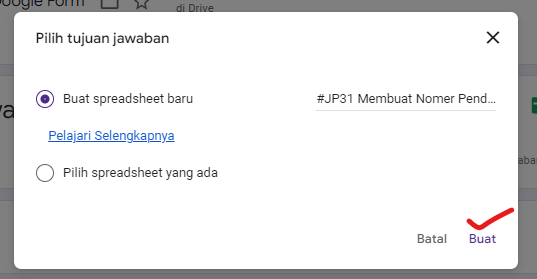











No comments